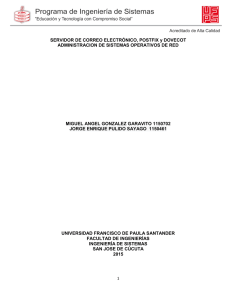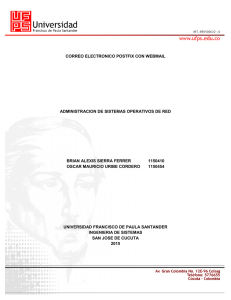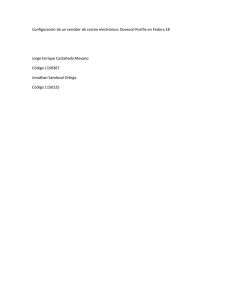instalacion, configuracion y pruebas de correo electronico postfix
Anuncio
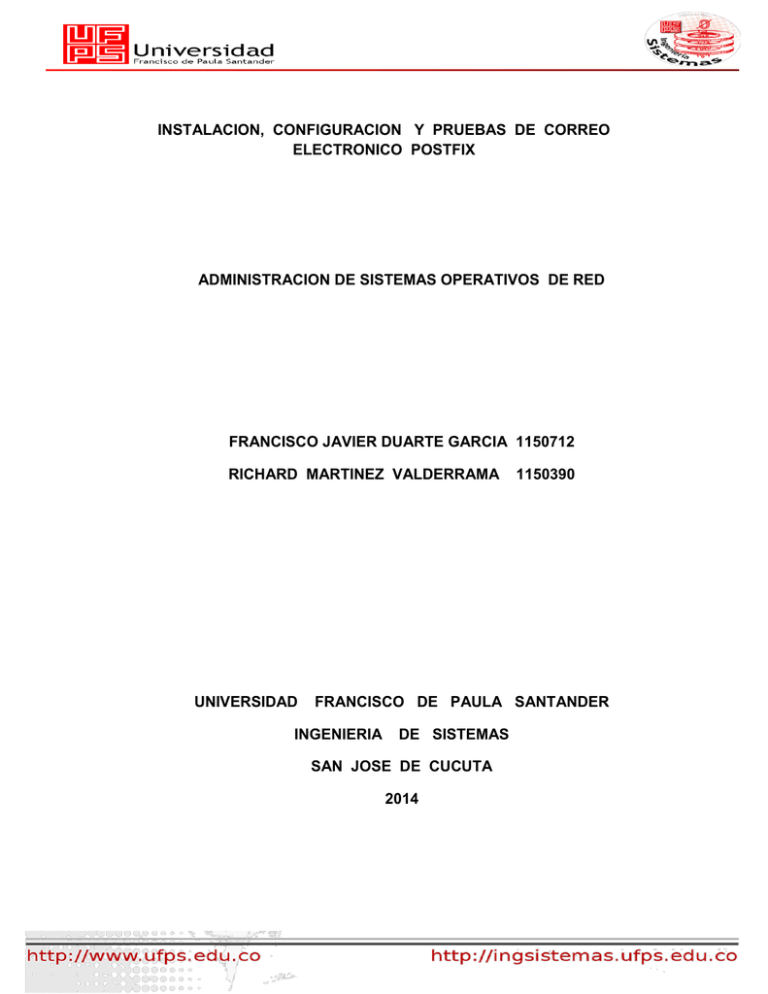
INSTALACION, CONFIGURACION Y PRUEBAS DE CORREO ELECTRONICO POSTFIX ADMINISTRACION DE SISTEMAS OPERATIVOS DE RED FRANCISCO JAVIER DUARTE GARCIA 1150712 RICHARD MARTINEZ VALDERRAMA UNIVERSIDAD 1150390 FRANCISCO DE PAULA SANTANDER INGENIERIA DE SISTEMAS SAN JOSE DE CUCUTA 2014 INSTALACION, CONFIGURACION Y PRUEBAS DE CORREO ELECTRONICO POSTFIX ADMINISTRACION DE SISTEMAS OPERATIVOS DE RED 2 PREVIO FRANCISCO JAVIER DUARTE GARCIA 1150712 RICHARD MARTINEZ VALDERRAMA 1150390 Presentado a: ING. JEAN POLO CEQUEDA OLAGO UNIVERSIDAD FRANCISCO DE PAULA SANTANDER INGENIERIA DE SISTEMAS SAN JOSE DE CUCUTA 2014 CONTENIDO 1. CONCEPTOS 1.1. SERVIDOR DE CORREO ELECTRONICO 1.2. POSTFIX 1.3. DOVECOT 1.4. PROTOCOLOS 2. INSTALACION DE POSTFIX 2.1. FICHEROS DE CONFIGURACION 3. CONFIGURACION DE POSTFIX 4. SERVIDOR DOVECOT 5. SERVIDOR ANTI-SPAM 6. CREACION DE CUENTAS DE USUARIO Y PRUEBA DE CORREO 7. INSTALACIÓN Y CONFIGURACIÓN DE CORREO SQUIRRELMAIL - WEBMAIL 8. BIBLIOGRAFIA INSTALACION, CONFIGURACION Y PRUEBAS DE CORREO ELECTRONICO POSTFIX 1. CONCEPTOS 1.1. SERVIDOR DE CORREO ELECTRONICO Es uno de los principales servicios de internet mas populares que permite a los usuarios enviar y recibir mensajes rápidamente, por medio de mensajes de correo electrónico se puede enviar, no solamente texto, sino todo tipo de documentos digitales. El correo electrónico permite a cualquier persona que tenga acceso a Internet enviar mensajes escritos, archivos e imágenes a otra persona que también tenga acceso a Internet, en cualquier lugar del mundo y de forma casi instantánea. 1.2. POSTFIX Postfix es una MTA (Mail Tranport Agent), escrito originalmente Wietse Venema, creado con la intención de que sea mas fácil de administrar y configurar, es bastante reciente y se suma a la lista de alternativas al legendario Sendmail. 1.3. DOVECOT Dovecot contiene los demonios de imap y pop3, para que los clientes de correo electrónico accedan directamente a sus buzones sin ningún problema. Escrito fundamentalmente pensando en seguridad. Desarrollado por Timo Sirainen, Dovecot fue liberado por primera vez en julio del año 2002. 1.4. PROTOCOLOS Los servidores de correo trabajan bajo la arquitectura de cliente/servidor. Para permitir todo este proceso, existe una variedad de protocolos de red que permiten que diferentes maquinas estén usando programas o navegadores para envío y recepción de correo electrónico. Los protocolos que se ocupan son: smtp pop3 Imap PROTOCOLO SMTP SMTP (Simple Mail Transfer Protocol - Protocolo de Transferencia de Correo Simple), proporcionan un mecanismo para transferir correo fiable y eficientemente. Funciona bajo un conjunto de reglas: Acepta mensaje de entrada. Comprueba direcciones de los mensajes. Si son direcciones locales, las almacenan en el mensaje para después recuperarlo. Si son direcciones remotas envía el correo. Un mensaje pasa a través de varias pasarelas SMTP antes de llegar a su destino final, en cada parada es evaluado el mensaje, si el mensaje es suyo lo almacena sino lo envía a otro SMTP hasta que encuentre su destino final. El protocolo SMTP trabaja sobre TCP y escucha las peticiones por el puerto 25 y 465 modo seguro. PROTOCOLO POP 3 POP3 (Post Office Protocol- Protocolo de Correo), actualmente nos encontramos en la tercera versión de este protocolo. Las ventajas principales que tiene este protocolo son: Las carpetas, mensajes se aguardan en nuestro ordenador. Permite leer el correo recibido sin estar conectado a internet. Liberamos espacio de nuestro buzón en el servidor de correo. Para poder utilizar una cuenta de correo a través del protocolo POP3, es necesario tener configurado algún programa de manejo de correo en nuestra computadora como Thundebird, Evolution, Outlook, etc. El protocolo POP3 trabaja sobre TCP y escucha las peticiones por el puerto 110 y 995 modo seguro. PROTOCOLO IMAP IMAP (Internet Message Access Protocol), es un protocolo de red de acceso a mensajes electrónicos almacenados en un servidor. Es más complejo que POP ya que permite visualizar los mensajes de manera remota y no descargando los mensajes como lo hace POP. La ventaja principal que tiene este protocolo: El correo no es descargado en la computadora. El correo siempre esta dentro del buzón del usuario dentro del usuario. Cuando usamos clientes de correo en nuestra computadora solo baja cabeceras de correo. El servidor retiene el correo hasta que el usuario lo elimine. Puede consultarse el correo desde diferentes computadoras. Este tipo de correo fue desarrollado en 1986 en la Universidad de Stanford y trabaja sobre TCP y escucha las peticiones por el puerto 143 y 993 modo seguro. MUA (Mail User Agent) Un MUA (Agente de usuario de correo), es un programa que permite al usuario leer y escribir mensajes de correo electrónico. Los MUA se clasifican en: Aplicaciones o Software. Web. En aplicaciones del tipo MUA existen nuestro cliente de correo preferidos como: Thundebird, Evolution, Outlook, para los tipos web son las cuentas de correo que tengamos con algún proveedor o que son usadas a través de nuestro navegador web. Pero también existen MUA que se ejecutan dentro de GNU/Linux y UNIX desde consola como Mutt o Pine Los MUA son capaces de recuperar los mensaje de correo electrónico mediante los protocolos POP3 o IMAP depende de como tengamos configurado nuestro MUA. MTA (Mail Transport Agent) Un MTA (Agente de Transporte de correo), se encarga del envio de los mensajes de correo electrónico entre maquinas que usan el protocolo SMTP. Un mensaje pueda pasar por varios MTA hasta llegar a su destino final. Existen varios MTA y son: Sendmail: Es el mas popular, veterano de los MTA, el mas ocupado en internet y muy difícil de configurar y es de código libre. http://www.sendmail.org/ Postfix: Este es otro MTA el segundo mas popular y se piensa que va ser el remplazo de Sendmail, fue desarrollado por Wietse Veneme y puede ser instalado en UNIX, GNU/Linux y Mac OS. http://www.postfix.org/ Qmail: Es un MTA desarrollado por Daniel J. Bernstein, lo que buscaba era una mejor alternativa a Sendmail Exim: Es un MTA desarrollado por la Universidad de Cambridge y puede ser utilizado en la mayorías de los sistemas UNIX y GNU/Linux. http://www.exim.org/ Smail: Es otro MTA de los veteranos que existen en GNU/Linux. http://www.weird.com/woods/projects/smail.html En todas las distribuciones GNU/Linux siempre traen instalado el servidor de correo, para el envío de sucesos o log del sistema y envía un correo al responsable o al administrador del sistema. En la mayoría de las distribuciones trae instalado por defecto Sendmail. 2. INSTALACION DE POSTFIX Para poder instalar el servidor de correo electrónico Postfix, se ingresa al terminal de Fedora como usuario root y digitamos el siguiente comando: 2.1. FICHEROS DE CONFIGURACION Los ficheros de configuración de Postfix se encuentran en: /etc/postfix/ Dentro de este directorio se encuentran varios archivos: dynamicmaps.cf: Archivo de configuración de mapas dinámicos. main.cf: El archivo de configuración de Postfix. La mayoría de las opciones de configuración se especifican en este archivo. master.cf: Especifica la forma en que Postfix interactúa con diferentes procesos para lograr la entrega de correo. postfix-files: Contiene una lista de los archivos instalados por Postfix. postfix-script: El postfix-script son los comandos de Postfix. Sólo puede ser ejecutada por el comando de Postfix y no funciona si se ejecuta con la mano. post-install: Script que controla los parámetros de instalación de Postfix. sasl: Directorio en se guardan las autenticaciones con el soporte para TLS Y SASL. 3. CONFIGURACION DE POSTFIX Ahora si comenzaremos a editar el archivo y configurar algunas opciones, para ello se digita el siguiente comando: Digitamos el comando “: set number” para enumerar las líneas del main.cf Parámetro myhostname Este parámetro especifica el hostname y el dominio de la maquina. Esta es una variable de entorno, se procede a descomentar la línea borrando el símbolo #, y se edita con nuestra información. Parámetro mydomain Le indica al servidor el nombre de dominio de nuestra maquina. Parámetro myorigin Configura el nombre del dominio con el que salen los correos. Por default ya viene configurado con el nombre de la maquina. Y esto se realiza en la línea numero 100, simplemente descontentándola y asignándole al parámetro myorigin la variable definida anteriormente $mydomain. Parámetro inet_interfaces Aquí se configuran las interfaces de red en las que se escucharan todas las peticiones. Por defecto viene configurado para que escuche las peticiones tan solo por el <local host>. Editamos y cambiamos dicho valor por < all > para que escuche las peticiones por todos los puertos. Parámetro mydestination Dominios con los cuales solamente recibe correo, aquí agregamos los dominios y separados por comas. Como ya se tiene un parámetro $mydomain definido, simplemente vamos al final de la línea y agregamos dicho parámetro. Parámetro mynetworks A que redes se les permite hacer relay (retransmitir) por este servidor. En este caso editamos al final de la línea, agregando nuestra dirección ip correspondiente. Parámetro smtpd_banner El banner es el sobrenombre que se le da a nuestro servidor. Allí editamos la línea del smtpd_banner = $myhostname como una variable de entorno, seguido de SMTPD Postfix. En lo anterior lo que estamos haciendo es indicándole al banner nuestro hostname seguido del protocolo que se va a usar y del servidor que en este caso es postfix. Parámetro home_mailbox Aquí lo que hacemos es configurar postfix, para que cada usuario reciba sus correos y se almacenen en una carpeta por separado usando el Maildir/, ya que por defecto viene configurado el almacenamiento de dichos correos todos en una misma carpeta. Creamos una nueva carpeta donde va a estar el Maildir, para ello digitamos el siguiente comando: Luego creamos un archivo nuevo por medio del cual permita que se pueda leer la carpeta Maildir creada anteriormente. Vamos agregar las siguientes instrucciones: Mbox_type: Es decir que el tipo de nuestra caja de correos va a ser Maildir. Folder: Este va a ser el home de cada usuario. Entre otras más que se observan a continuación. Ya tenemos configurado nuestro servidor Postfix. Lo que vamos hacer ahora es configurar nuevamente Postfix para que arranque al iniciar la maquina, para ello usamos el siguiente comando. Luego habilitamos el servicio de Postfix. Ahora recargamos Postfix. Observamos la siguiente línea que dice que el servicio de Postfix ya ha sido refrescado. Bueno y hasta este momento ya tenemos configurado nuestro servidor Postfix. 4. SERVIDOR DOVECOT Como se menciono en la primera parte, Dovecot contiene los demonios de imap y pop3, para que los clientes de correo electrónico accedan directamente a sus buzones sin ningún problema. Escrito fundamentalmente pensando en seguridad. Es decir que este es el servicio que le da a los clientes la posibilidad de elegir de que forma van a configurar o ver sus correos electrónicos. Procedemos a instalar lo que es Dovecot, por medio del siguiente comando: A continuación se inicia la descarga y la Instalación de Dovecot. Procedemos a modificar un archivo que esta en la carpeta de postfix, y lo que vamos hacer es agregar unas instrucciones que nos van a permitir combinar o ligar postfix y Dovecot, para ello entramos al archivo main.cf como superusuario o usuario root mediante el siguiente comando. Una vez estemos en el archivo main.cf lo que vamos hacer es agregar una serie de instrucciones al final de dicho archivo. Este conjunto de instrucciones que se agregan al archivo sirven para darle al postfix la autenticación del Dovecot, la cual va a ser privada. Así mismo también se va habilitar y no va a permitir anónimos, le decimos cual es nuestro hostname y se establecen algunas restricciones que son de seguridad. Ahora vamos hacer una serie de configuraciones en varios archivos diferentes. El primer archivo que vamos a configurar es el Dovecot.config por medio del siguiente comando. Luego vamos a la línea 24 y allí vamos a descomentar donde dice protocolos, borrando el símbolo #. Y aquí lo que estamos haciendo es habilitando el protocolo Imap y POP3. Luego nos vamos a posicionar en la línea 30 y vamos a decirle a Dovecot que puede escuchar, es decir que vamos habilitar que a postfix puedan acceder y utilizar los clientes. Ahora vamos a ingresar al siguiente archivo de configuración que es el 10auth.conf el cual corresponde a las autenticaciones. Por medio del siguiente comando. Una vez allí, vamos a ir a la línea 10, donde vamos a configurar la autenticación de texto plano. Ahora vamos a la línea 100. Y allí lo que se va hacer es a modificar la autenticación de las maquinas, la cual va a ser un texto plano y le agregamos al final de la línea login. Vamos a modificar el archivo 10-mail.conf. Usando el comando: Luego nos dirigimos a la línea 30, mail_location. Esta línea es de suma importancia, ya que aquí es donde vamos a especificar en que carpeta se van a guardar lo que son nuestros usuarios y sus correos electrónicos. Agregamos a la línea el siguiente texto: Abrimos el archivo 10-master.conf. Entramos al archivo y luego vamos a la línea 96, descomentamos ese segmento de código, y agregamos la línea user para que postfix automáticamente cree este usuario; ahora agregamos la línea group, guardamos y salimos del archivo. Vamos al último archivo de configuración del Dovecot que es el 10-ssl.conf Vamos a la línea 8, en donde encontramos el parámetro de autenticación ssl, lo que vamos hacer es deshabilitarla agregando el texto <no> en donde esta ssl. Luego procedemos a reiniciar nuestro servidor de Postfix, Dovecot y habilitarlo, por medio de las siguientes líneas de comandos. Y así ya abremos configurado nuestro servidor de correo electrónico Dovecot (smtp, imap, pop3). 5. SERVIDOR ANTI-SPAM Para instalar el servidor anti-spam se ejecuta la instrucción: “yum install perl perl-Mail-DKIM.noarch spamassassin” Se espera a que se instale correctamente: Ahora se procede a configurar los archivos necesarios. Primero modificamos el archivo local.cf para que se puedan detectar los spam con la siguiente instrucción: “vim /etc/mail/spamassassin/local.cf” Nos dirigimos al final del archivo y copiamos lo siguiente: Se guarda el archivo con el comando: wq Ahora se abre el archivo master.cf para permitir la conexión entre postfix y el antispam: “vim /etc/postfix/master.cf” Se procede a agregar las siguiente lineas sombreadas en negro, debajo de la línea comentada: #submission inet n - n smtpd Se guarda el archivo. Ahora se modifica el archivo main.cf de postfix, para conectar el postfix con el antispam: Se abre el archivo con el comando: “vim /etc/postfix/main.cf” Se agrega al final del archivo las siguientes líneas: Seguido de esto, se modifica el archive spamfilter.sh con el siguiente comando: “vim /usr/local/bin/spamfilter.sh” Y se agrega al final del archivo las siguientes líneas: /usr/bin/spamc | /usr/sbin/sendmail –i “$@” exit $? Se guarda el archivo. Por ultimo reiniciamos los siguientes servicios: “spamassassin start” “postfix reload” “dovecot reload” Como último paso procedemos a ejecutar el siguiente comando: “crontab –e” Y modificamos el archivo para que el servicio anti-spam se actualice cada cierto tiempo con la siguiente línea: 01 8 * * 5 sa-update En este caso nuestro anti-spam se actualizara cada 8 días. Guardamos el archivo y damos por finalizado la instalación, configuración y pruebas del servidor de correo postfix en el que se podrá enviar correos a otros usuarios de la red. 6. CREACIÓN DE CUENTAS DE USUARIO Y PRUEBA DE CORREO Como primer paso, se crearan los usuarios que intercambiaran correos. Para crear esos usuarios se utiliza el comando “for usuario in user1 user2” Se adicionan los usuarios y se les crea su contraseña por medio de los comandos: >do >useradd $usuario >passwd $usuario >done Se procede a crear sus contraseñas, ingresándola dos veces y hasta que aparezca el mensaje “all authentication tokens updated successfully”. El mismo procedimiento se realiza para el usuario 2. Por medio del comando “cat /etc/passwd” se verifican los usuarios creados. Se muestran los dos usuarios creados para este caso: Ahora se procede a configurar los alias de los usuarios, para hacerlo se edita el archivo virtual, por medio del siguiente comando “vim /etc/postfix/virtual” Se abre el archivo y se salta hasta el final del archivo con G (mayúscula). Se procede a agregar al archivo las siguientes líneas: server.asor loquesea (Esto puede ser cualquier texto) user1@server.asor user1 user2@server.asor user2 Se procede a guardar el archivo con el comando: wq Como siguiente paso, se procede a crear la base de datos de las cuentas configuradas, por medio del siguiente comando: “postmap /etc/postfix/virtual” Para ver los archivos que están en la carpeta de postfix, se utiliza el siguiente commando: “ll /etc/postfix/” Configurado lo anterior, se procede a instalar el protocolo de red telnet que permitirá abrir una sesión con una maquina unix, de modo que múltiples usuarios se conecten, abran sesión y utilizan la máquina para el intercambio de mensajes. Para instalar telnet se realiza con el comando: “yum –y install telnet” y se espera a que muestre el mensaje de Complete¡ Ahora para iniciar una sesión, se procede a realizar la conexión por medio de telnet y el puerto 25, así: “telnet localhost 25” Mostrará el mensaje de conected to localhost como el host usado y a lo que hace referencia el puerto 25(correspondiente al servidor de correo Postfix). Luego se procede a iniciar el proceso de envió de correo desde el remitente al destinatario con el siguiente comando y esperar que confirme el usuario: Remitente: mail from: user1@server.asor Destinatario: rcpt to: user2@server.asor Luego se procede a escribir el asunto del correo mediante el comando “data” y luego el comando “subject:asunto cualquiera” y por último se escribe el mensaje a enviar con un punto(.) al final para terminar el mensaje. Ahora nos salimos de telnet con el comando “quit”, y nos vamos a revisar el correo que acabamos de enviar mediante el comando: “cat /var/log/maillog/” Ahora para revisar el correo que le enviamos al destinatario, se realiza lo siguiente: Se escribe el comando: “telnet localhost 110”, y se procede a iniciar sesión para el usuario al que le enviamos el correo (user2). El puerto 110 es el puerto que utiliza dovecot para leer correos. Ahora iniciamos sesión con el user2, colocamos: user user2 pass el que escogimos Luego se hace un listado de los correos de ese usuario con el comando: “list” y leemos un correo con sus respectivos detalles con el comando: “retr número de correo” Y por último nos salimos del telnet con el comando: “quit” 7. INSTALACIÓN Y CONFIGURACIÓN DE CORREO SQUIRRELMAIL WEBMAIL Webmail es un software que le permite consultar el correo electrónico desde cualquier ordenador, en cualquier lugar del, a través de su navegador web. Squirrelmail es un simple, rápido y popular paquete de correo web. Instalación: Primero hay que agregar el repositorio epel. Los paquetes para Linux Empresarial (o EPEL) es un grupo de interés especial de Fedora que crea, mantiene y administra un grupo de paquetes de alta calidad para Linux Empresarial, incluyendo, pero no limitando a, Red Hat Enterprise Linux (RHEL), CentOS y Scientific Linux (SL). Los paquetes de EPEL son usualmente basados en los paquetes de Fedora y nunca entraran en conflicto o remplazaran a los paquetes de las distribuciones del Linux Empresarial. EPEL usa mucha de la misma infraestructura que Fedora, incluyendo el sistema de construcción, la instancia de bugzilla, el administrador de actualizaciones, el administrador de espejos (mirros). Para agregar el repositorio hay que instalarlo, bajándolo desde: http://epel.gtdinternet.com/6/i386/repoview/epel-release.html Luego se instala con el comando rpm: “rpm -ivh epelrelease67.noarch” Una vez instalado el nuevo repositorio utilizamos el comando yum para instalar squirremail: Nota: para trabajar con el paquete squirremail, se debe tener instalado previamente el servidor web apache y php. Squirremail trabaja con el servidor de correo postfix y dovecot, además necesita del servidor web apache y php. Se debe configurar el funcionamiento de Squirremail con apache en el archivo: Colocando lo siguiente: Configuración Por medio del comando conf.pl podemos acceder a la configuración del squirrelmail: Mediante él se configura entre otras cosas el idioma, el dominio, y la interfaz gráfica del software squirrelmail-webmail. Luego instalamos un conjunto de plugins pertenecientes a squirrelmail, los cuales nos permitirán manejar el menú anterior para configurar según sean las preferencias. A continuación los comandos para los plugins. Volvemos a digitar el comando conf.pl para acceder a la configuración del squirrelmail: Podemos observar que ya esta listo el menú del squirrelmail, para iniciar con las respectivas configuraciones. Ingresamos al archivo config.php de la siguiente manera: Allí nos dirigimos a la línea 24 y la editamos agregándole al final un 0. Por ultimo para acceder al software, se realiza por medio del acceso a 'http: // (nombre o dirección IP de su servidor /) / webmail /', entonces la ventana de WebMail se muestra en la pantalla, a continuación, autenticar el nombre de usuario y contraseña para iniciar sesión. 8. BIBLIOGRAFIA http://www.linuxparatodos.net/web/comunidad/base-de-conocimiento//wiki/Base+de+Conocimiento/Instalaci%C3%B3n+y+Configuraci%C3%B3n+ de+Postfix++en+Fedora http://wared-red.blogspot.com/2011/03/manual-instalacion-y-configuracionde.html http://www.server-world.info/en/note?os=Fedora_20&p=mail